
Windowsta bir dosya sildiğinizde , dosya kolayca geri getirilebilir, çünkü silme işlemi sadece windowsun dosyayı silindi olarak işaretlemesinden ibarettir. Oysaki silinen dosya Sabit diskte üzerine yeni
veri yazılıncaya kadar öylece beklemektedir. SSD lerde Klasik mekanik disklere göre durum biraz daha farklıdır TRIM ve SSD denetleyicisi tarafından yapılan çöp toplama nedeniyle verileri kurtarmak biraz daha zordur fakat yinede veriler kalıcı olarak silinmez. Eğer Bilgisayarınızda hassas verileriniz bulunuyorsa ve satmadan önce veya arkadaşınıza ödünç vermeden önce bu verilerin kurtarılamayacağından emin olmak istiyorsanız sağ tuşunuza "Kalıcı Sil" özelliği ekleyebilirsiniz.
Gariptirki Windows 11 ve 10 bir dosyayı veya klasörü güvenli bir şekilde silmek için yerleşik özellikler içermez. Bu iş için SDelete isimli harici bir yazılımdan faydalanacağız , yazılım Microsoft Coderlerinden Mark Russinovich tarafından oluşturulmuştur ve Microsoftun Sysinternals web sitesinden indirime sunulmuştur. SDelete (Secure Delete) verilerin üzerine yazarak kurtarılamayacak hale getirir.
1. Sağ tuşa Kalıcı sil özelliği ekleyelim
1. Microsoftun sitesinden Sdelete isimli küçük uygulamayı indirelim ve zipten çıkartalım.
2. Eğer sisteminiz 64 bit ise , sdelete64.exe uygulamasını "C:\Windows\System32" içerisine atalım. Eğer sisteminiz 32 bit ise (x86) , sdelete.exe uygulamasını "C:\Windows\System32" içine atınız.
3. Sayfa sonunda yeralan indirme linkinden "Kalici_sil.rar" dosyasını indirelim ve zipten çıkartalım klasör içerisinde iki adet daha klasör bulunur bunlardan "Sag_tusa" klasörü içerisinde x86 (32 bit) veya x64 olmasına göre alt klasörlerden birinin içerisindeki registry kayıtlarından birini çift tıklayıp sağ tuşumuza kalıcı sil özelliğini ekleyelim.
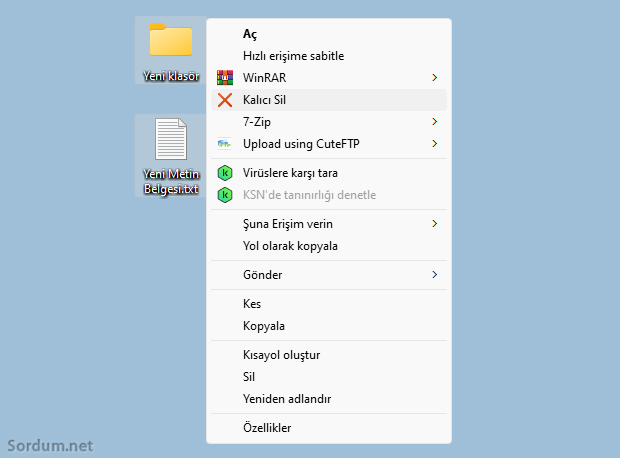
Herhangi bir dosyaya veya klasöre sağ tıkladığımızda kalıcı sil belirecektir buraya tıkladığımızda ilk çalıştırmada bir Lisans sözleşmesi belirecektir.
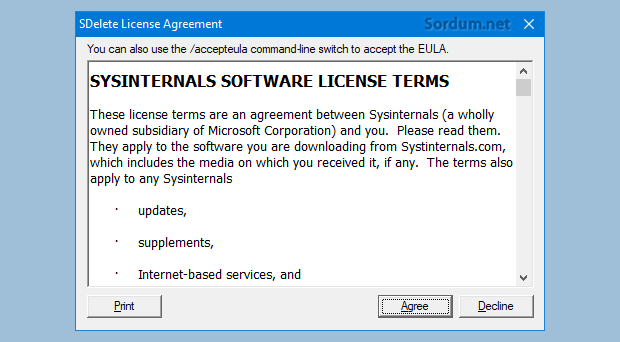
"Agree" butonuna basıp ekranı kapatalım. Artık sağ tuşumuzdaki kalıcı sil özelliği ile sildiğimiz klasör veya dosyalar geri getirilemeyecek şekilde silinmiş olacaklardır.
2. Geri dönüşüm kutusu sağ tuşuna Kalıcı sil özelliği ekleyelim
İşlemler üstteki ile aynıdır , tek fark indirilen dosya içerisindeki "Geri_Donusume" klasörünün içerisindeki registry kayıtlarının kullanılmasının gerekliliğidir neticede kalıcı sil özelliğini sağ tuşa değil de Geri dönüşüm kutusu sağ tuşuna ekler.

Böylece çöp kutunuzdaki dosyaları kalıcı olarak silmiş olacaksınız. Fakat kalıcı sil özelliğinin yanlış kullanımı , silinen dosyaların birdaha kurtarılamamasına sebebiyet vereceğinden dikkatli olunması gerekmektedir.

- Sağ tuşa klasör içeriğini sil fonksiyonu Burada
- Verileri kalıcı olarak silen komut Burada



Katılıyorum.
Böyle bir yazılımın olduğunu bilmiyorum. Gerçi veri kurtarmada sıkıntı yaratır ama güvenlik için önemli
Sorun değil , sormadan doğruyu bulmak imkansız , herzaman yardıma hazırım , Selamlar
Sdelete klasörünü kalıcı sil deyince boş cmd menü gelip gitti silmedi ama içine girip sdelete64 ü kalıcı sil deyince sildi söylediğin tek dosyayı atınca oldu bu konuda pek bilgim yok ondan yardımına ihtiyacım vardı kusura bakma lütfen
Klasörü değil sdelete64.exe yi system32 içine atman gerekiyordu.
Bunun otomatik olarak yapılan vbe kaydını ileride yapılırsa paylaşmanız mümkün müdür ben attım system32 ye sdelete klasörünü ama bu sefer de dosya bulunamadı diyor dosyayı kalıcı sil deyince sanırım ben yapamadım ama olmazsa da gerek yok shift delete işlemi de işimi görüyor teşekürler yardımın için kolay gelsin
Microsofttan Sdelete uygulamasını indirip system32 klasörüne atman gerek yoksa çalışmaz
Bende çalışmadı, store de aç bölümü çıkıyor kalıcı sil i tıklayınca masaüstü kısayolunda, 8 ,10 ve 11 de denedim
Teşekürler esatiz , selamlar 🙂